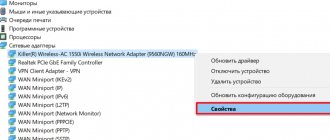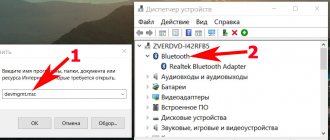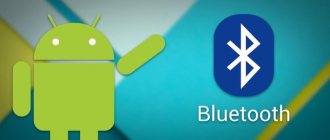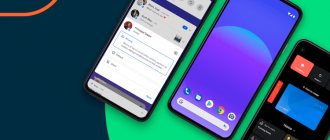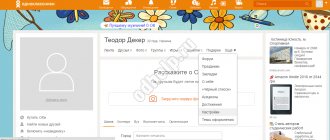Простые способы, которые помогут узнать версию Bluetooth на телефоне.
Последние версии Bluetooth значительно увеличивают скорость передачи данных, работают на большем расстоянии и уменьшают задержки при прослушивании аудио (вот наглядное сравнение). Поэтому очень важно знать, может ли смартфон поддерживать более продвинутый стандарт.
Узнать поддерживаемую версию Bluetooth можно в настройках телефона, в технических характеристиках гаджета, с помощью сторонних приложений и через установленный на смартфоне процессор. Рассказываем о разных способах узнать версию Bluetooth на телефоне.
Узнать версию Bluetooth в технических характеристиках смартфона
Самый простой способ определить версию Bluetooth — ввести в поисковик название смартфона и перейти на официальный сайт производителя. В разделе технических характеристик конкретной модели телефона будет указана версия Bluetooth, которую он поддерживает. Также технические характеристики могут быть указаны на сайтах магазинов, которые занимаются продажей телефонов. Часто версию Bluetooth обозначают на коробке от устройства.
Различия
Зачем нужно определить версию Блютуз на смартфоне Андроид? Обычно гаджеты с разными модулями обладают обратной совместимостью, то есть более ранние и поздние могут взаимодействовать друг с другом. На практике не обходится без сбоев, и наслаждаться беспроводной связью без проблем не выходит. Помимо этого, отдельные устройства могут требовать Блютуз какого-либо конкретного выпуска. Например, беспроводные гарнитуры или фитнес-браслеты. Поэтому лучше изначально понимать, какие гаджеты подходят для вашего телефона. А при выборе нового, изначально знать версию беспроводной связи на нём. Ведь это большая скорость, стабильность и качество передачи.
Узнать версию Bluetooth через процессор смартфона
Конкретный процессор будет поддерживать конкретную версию Bluetooth. Процессор можно узнать двумя способами:
- В технических характеристиках смартфона.
- С помощью сторонних приложений, например, CPU-Z. Скачав приложение, нужно открыть вкладку «SOC», на которой будет отображаться название процессора.
Узнав, какой процессор установлен на телефоне, нужно ввести его название в поисковик с припиской «версия Bluetooth». На любом сайте с технической документацией этого процессора можно узнать версию Bluetooth, которую он поддерживает.
Оценок: 2, средняя: 5,00
Как посмотреть номер Bluetooth на Андроид
Итак, чтобы узнать версию Блютуз на телефоне, есть несколько способов:
- Характеристики на сайте производителя. Довольно точный способ того, как посмотреть версию Bluetooth на Андроид. Тем более, если вы только определяетесь с выбором телефона.
- Инструкция, коробка, наклейки. Разные производители могут указать данные на разных бумажных носителях, которые идут в комплекте с телефоном.
- Установить приложение из Google Play, которое поможет определить системную конфигурацию. Различные приложения имеют разный функционал. Если узнать с его помощью идентификатор процессора, то с помощью этой информации без труда найдёте в интернете нужную цифру по беспроводному модулю. Однако есть и более точные приложения.
Например, Bluetooth Low Energy Checker в один клик определяет, установлен ли у вас Bluetooth с низким потреблением энергии. Это означает, что это модуль 4.0 или выше. Его достаточно для функционирования большинства современных устройств. Если вы находите такое обозначение с LE в других приложениях, то оно обозначает то же самое.
Одна из лучших программ, чтобы узнать, какой Блютуз стоит на телефоне, это AIDA64. После установки откройте её, перейдите в пункт меню «Система» и найдите строчку «Версия Блютуз». Вы увидите точную информацию о своём беспроводном модуле.
Как узнать версию блютуз на Андроид с помощью AIDA64
Сначала выделяют всего три способа того, как узнать свою версию беспроводного подключения:
- При помощи специальных приложений;
- При помощи просмотра названия аппарата;
- При помощи процессора телефона.
Первый способ – при помощи специальных программ. На официальном источнике Плей Маркет доступно огромное количество программок, которые настроены специально под этот процесс, то есть устанавливаются они для того, чтобы посмотреть версию блютуз. Это может быть действительно удобно в тех случаях, когда другой возможности просмотра нет.
Одна из таких программ – это AIDA64. Стоит отметить, что данная утилита является одной из самых популярных среди всех. Ей отдают предпочтение люди из-за того, что её функционал достаточно прост, а также не требует особых навыков в обращении с телефоном. Для начала необходимо скачать этот софт на свое устройство через официальный источник.
После установки программки нужно выполнить следующий алгоритм:
- Открываем программку. Делаем это при помощи клика на соответствующую иконку на рабочем экране телефона;
- После этого предоставляем программе необходимые возможности для её функционирования. Без них она будет работать неправильно или не будет работать вовсе;
- После этого кликаем на главном экране на кнопку «Система»;
- В этом разделе находим все аппаратные характеристики, начиная с модели, заканчивая названиями процессов, количеством памяти – вся так информация, которая также может пригодиться;
- Теперь же пролистываем список до того момента, пока пользователь не заметит подпись такой характеристики, как Bluetooth – то, что необходимо было найти ранее;
- Напротив отметки смотрим версию беспроводного подключения, которая установлена на телефоне.
После этого пользователь узнать необходимую ему информацию. Более подробный обзор на эту программку можно посмотреть в этом видео
Обратите внимание! В ней можно не только узнать то, какой версией заряжен телефон, но и другие достаточно важные характеристики. Также можно посмотреть версию текущей операционной системы, характеристику установленных номеров и многое другое.
Установив CPU-Z
Одно из самых популярных приложений. Как и в предыдущем случае, первоначально его необходимо скачать, после чего запустить. После запуска нужно выбрать вкладку «SoC». В этом окне будут отображаться данные по процессору смартфона.
Взяв название, нужно поместить его в поисковую строку любого браузера. После завершения открыть один из представленных сайтов, где будет отображена подробная информация о нём, включая блютуз.
Просмотр спецификации
Помимо использования специального приложения, для вычисления версии Блютуз на Андроид, можно воспользоваться общей информацией об устройстве. Такой вариант требует большего количества действий, однако в итоге вы получите наиболее достоверные сведения. Актуален данный метод преимущественно для фирменных устройств.
Технические характеристики
В разделе с «Техническими характеристиками», зачастую так же присутствующим в онлайн-магазинах, публикуется информация о каждом компоненте. Если ваш телефон куплен через официального поставщика, полученные подобным образом сведения будут лучшим вариантом.
Просмотреть информацию в большинстве можно в разделе «Беспроводная связь». Мы предоставили несколько скриншотов в качестве примера, но, несмотря на это, расположении сведений может отличаться в зависимости от сайта и производителя.
Модель процессора
- В качестве альтернативы можно узнать версию Bluetooth при помощи модели процессора. Для этого достаточно посетить раздел «О телефоне» или воспользоваться специальным приложением CPU-Z.
- После вычисления модели процессора через любой веб-браузер перейдите по представленной ниже ссылке. Здесь нужно в поле для поиска добавить ранее полученные сведения о CPU.
Перейти к онлайн-сервису WikiChip - Из представленных результатов выберите ваш процессор и пролистайте страницу до блока «Connectivity» или «Wireless». Именно здесь будет указана версия Bluetooth, например, в нашем случае это 4.2.
Благодаря такому подходу информация будет точна для любых устройств вне зависимости от производителя. При этом далеко не всегда подобный поиск будет успешен, особенно в случае более новых моделей процессоров.
Примечание: Помимо указанного сайта, можете попробовать любой поисковик с указанием данных о процессоре.
Узнать версию Bluetooth в настройках смартфона
На многих моделях версия беспроводной технологии указана в самом телефоне. Чтобы ее узнать, необходимо:
- Включить Bluetooth на телефоне.
- Перейти в «Настройки».
- В разделе «Приложения» выбрать «Все».
- Найти строку «Bluetooth Share» и нажать на нее. Там будет указана версия.
Если в разделе «Приложения» такой строки нет, она может находиться в разделе «Диспетчер процессов».
Как определить версию Bluetooth по названию телефона
Если вариант с использованием AIDA64 вам не подошел, то вы можете узнать версию Блютус поискав информацию в интернете. Для этого нужно знать точное название модели телефона. Введя название модели телефона в любую поисковую систему, будет не трудно найти страницу с подробными техническими характеристиками.
Кроме этого, можно воспользоваться сайтами, которые собирают базы данных с характеристиками Android телефонов. Например, можно обратиться к сайту https://www.gsmarena.com/. Зайдите на этот сайт, введите в поиск название модели вашего телефона и выберите его в результатах поиска.
Таким образом вы попадете на страницу вашего телефона на сайте gsmarena.com. Здесь будет указаны подробные технические характеристики вашего устройства. Пролистайте страницу внизу, к разделу «COMMS», и найдите информацию о версии Блютуз.
Кроме этого, информацию можно поискать и других сайтах. Например, можно поискать характеристики устройства на https://www.devicespecifications.com/ru/ или на Яндекс.Маркет.
Как определить версию Bluetooth по процессору
Еще один вариант определения версии Bluetooth это просмотр технических характеристик процессора, которые используется на Android телефоне. Если вы знаете точное название модели процессора, то вы можете ввести его в любую поисковую систему и найти характеристики. А в характеристиках процессора, как правило указывается, какую версию Bluetooth он поддерживает.
Например, если у вас процессор от Qualcomm, то можно зайти на страницу https://www.qualcomm.com/products/smartphones. Здесь доступен список всех актуальных процессоров от этого производителя.
Выбрав подходящую модель, вы попадете на страницу с ее характеристиками. Здесь можно посмотреть, количество ядер, тактовую частоту, поддерживаемые технологии. Среди прочего здесь также будет указана и версия Bluetooth, которая поддерживается данным чипом.
Способ 2: Поиск официальной информации
Второй способ достаточно простой, но занимает куда больше времени. Вам нужно найти характеристики в поисковике или на официальном сайте. Для этого запускаем любой поисковик Google или Яндекс, далее вводим запрос:
*название модели* характеристики
Теперь смотрим на сайтах нужные нам данные по выделенной версии. Аналогично подобную информацию можно найти на официальной страничке. Просто находим Web-страницу производителя и уже там в поисковой строке сайта вводим название мобильного. После этого переходим на страницу и ищем вкладку «Характеристики» или «Спецификация». Там будет большая таблица, где вы сможете узнать и определить версию Bluetooth на вашем телефоне.
СОВЕТ! Для удобства поиска, находясь на странице характеристик, нажмите одновременно на клавиши «Ctrl» и «F». Откроется маленькое окошко поиска по данной странице, введите в нем слово «bluetooth» и просмотрите все совпадения на этой страничке.
На самом деле не важно где именно вы будете искать эту информацию, можно также просмотреть её в каком-нибудь известном магазине. Но там могут ошибиться с версией блютуз, а на официальной странице это маловероятно. Ещё раз повторюсь, что если вам не удалось найти необходимые циферки, или вы запутались, то обратитесь с вопросом в комментариях. Для этого просто напишите название модели телефона в комментариях.
Информация о смартфоне в AIDA64
Шаг 1. Откройте магазин приложений Google Play и введите в поиске название программы «AIDA64». Нажмите кнопку «Установить».
Шаг 2. Дождитесь завершения инсталляции.
Шаг 3. По окончании нажмите кнопку «Открыть».
Шаг 4. Выберите раздел «Система».
Шаг 5. Найдите в приведенных параметрах информацию о версии Bluetooth.
Способ 1: Через программу
Программа не только помогает узнать версию Bluetooth на Android, но также показывает другую дополнительную информацию: модель процессора и видеоускорителя, размер оперативной памяти и встроенного пространства, модель платформы, частоту процессора и многое другое. Если данный способ не дал результата, и в строке вы ничего не видите или хотите уточнить точность данных, то можно воспользоваться вторым способом.
На компьютере/ноутбуке (под Windows)
Теперь узнаем версию Bluetooth адаптера на компьютере (ноутбуке). Для этого нужно сначала открыть диспетчер устройств: нажмите Win+R, в появившемся окне введите в строку открыть команду devmgmt.msc, и OK.
Запуск диспетчера устройств – devmgmt.msc
Далее следует найти вкладку “Bluetooth” и раскрыть ее. Среди устройств должно быть одно, в названии которого содержится слово “адаптер” (либо “adapter”, либо “Bluetooth radio…”, либо “Broadcom Bluetooth…”) — нужно открыть его свойства.
Примечание: иногда в названии адаптера можно сразу же увидеть версию Bluetooth (см. скрин ниже, именно такой случай…).
Свойства Bluetooth адаптера
После перейти во вкладку “Дополнительно”, там должна быть строка с номером LMP. В моем примере ниже LMP 8.56425 (в общем-то, нужно запомнить только первую цифру “8”).
LMP 8.x — вкладка “Дополнительно”
Далее см. простой список, приведенный ниже (напротив каждого номера LMP значится версия):
- LMP 3.x — Bluetooth 2.0 + EDR;
- LMP 4.x — Bluetooth 2.1 + EDR;
- LMP 5.x — Bluetooth 3.0 + HS;
- LMP 6.x — Bluetooth 4.0;
- LMP 7.x — Bluetooth 4.1;
- LMP 8.x — Bluetooth 4.2;
- LMP 9.x — Bluetooth 5.0.
Чем отличаются версии блютуз
Так как на данный момент беспроводное соединение считается самым доступным способом передачи данных, то необходимо знать, чем в той или иной степени отличаются разные модели блютуз.
Стоит отметить, что все модели отличаются по таким параметрам, как:
- Скорость передачи данных;
- Поддержка устройств;
- Затрата батареи
В целом, только этими тремя пунктами отличаются все версии. Самая новая версия на данный момент – это блютуз 5.0. Она совместима практически со всеми предыдущими моделями, а также очень быстро передает соединение, при этом тратит очень малое количество энергии.
Стоит ли гнаться за более новой версией Bluetooth
В общем-то, чем новее версия Bluetooth — тем быстрее, стабильнее и качественнее будет связь, чище звук (если вы используете беспроводные наушники), меньшее энергопотребление устройства (а значит оно дольше проработает без подзарядки).
Кроме того, новая версия Bluetooth 5.0 (например) позволяет работать устройствам на существенно большем расстоянии. Это может быть весьма полезно, если вы находитесь где-нибудь на даче.
Если говорить о беспроводных наушниках, то большое значение на звук может оказывать не только версия поддерживаемого ими протокола Bluetooth, но и кодек, которым сжимается сигнал.
Суть тут вот в чем: аудио-плеер напрямую не передает по Bluetooth MP3 звук на динамики наушников. Сначала воспроизводимая музыка сжимается, затем по протоколу Bluetooth передается на адаптер наушников — после сигнал декодируется и только потом подается на динамики. Разумеется, различные наушники, аудио-плееры поддерживают разные форматы кодеков (что и влияет на качество звука).
Одним из лучших кодеков, обеспечивающим очень качественный звук, является технология aptX. Чтобы вы могли заметить работу этой технологии — ее должны поддерживать и наушники, и тот плеер (гаджет), с которым вы их сопрягаете. Отмечу, что это удовольствие пока не самое дешевое.
Выводы
Проверить версию Блютуз на телефоне очень просто. Сам я пользуюсь программой AIDA64 – там можно узнать множество других полезных данных о телефоне. Теперь вы сами можете узнать всё о своём беспроводном модуле и давать ценные советы друзьям.
Источники
- https://a-apple.ru/android-ios/instruktsii/kak-uznat-versiyu-bluetooth-na-android-vse-sposobyi
- https://besprovodnik.ru/uznat-versiyu-bluetooth-na-telefone-android/
- https://tarifkin.ru/mobilnye-sovety/kak-uznat-versiyu-blyutuz-na-telefone
- https://reedr.ru/mobile/kak-uznat-kakaya-versiya-blyutuz-na-smartfone/
- https://lumpics.ru/how-to-find-out-the-version-of-bluetooth-on-android/
- https://AndroidLime.ru/bluetooth-version-on-the-phone
- https://SmartPhonus.com/%D0%BA%D0%B0%D0%BA-%D1%83%D0%B7%D0%BD%D0%B0%D1%82%D1%8C-%D0%B2%D0%B5%D1%80%D1%81%D0%B8%D1%8E-bluetooth-%D0%BD%D0%B0-android-%D1%82%D0%B5%D0%BB%D0%B5%D1%84%D0%BE%D0%BD%D0%B5/
- https://ocomp.info/versiyu-bluetooth.html
Для чего это нужно
С учетом сказанного возникает вопрос, зачем знать, какая версия Блютуз стоит на Хонор 10. Это необходимо, чтобы знать функции «синего зуба» и его функциональные возможности. Всего за время существования Bluetooth были выпущены следующие версии:
- 1.0, 1.1 и 1.2 — появились в 1994-м, уже устарели и не используются;
- 2.0+EDR — выпущены в 2004-м, отличаются улучшенным энергопотреблением и большей скоростью работы, встречаются в бюджетных наушниках / гарнитурах;
- 2.1 и 2.1+EDR — протокол от 2007-го, имеет поддержку NFS, сниженное потребление в 5-10 раз, улучшено качество сопряжения;
- 3.0+HS — обновление 2009 года, скорость увеличена до 1 Мбит/с, но выросло потребление энергии (это сделало версию непопулярной);
- 4.0 — разработка 2010 года, со сниженным потреблением и скоростью до 1 Мбит/с, встречается в ноутбуках, смартфонах, гарнитурах;
- 4.1 — устранены помехи при работе с разными LTE-модулями, используется в телефонах с 4G;
- 4.2 — Блютуз с улучшенной стабильностью, скорости отправки файлов и возможностью работы на расстоянии до 60 м, встречается во многих устройствах (в том числе в телефонах Хонор);
- 5.0 — протокол 2022 года, увеличена скорость до 2 Мбит/с, расстояние работы до 240 м, встречается в смартфонах, ноутбуках, беспроводных наушниках. Обратите внимание, на этот показатель при выборе аксессуаров и устройств. Чтобы потом не думать подойдут ли беспроводные наушники к телефону Хонор или нет;
- 5.1 и 5.2 — планируемые разработки с определением местоположения (5.1) и поддержкой LE Audio (для 5.2). Последний вариант будет ориентирована на беспроводные наушники, для которых важно качество звучания. С таким комплектом будет очень жаль, если Хонор не увидит наушники.
Покупателям стоит узнать, какой Блютуз на Хонор 8 а или другом телефоне, ведь от этого зависят его функции. Чем выше версия, тем быстрей, качественнее и стабильней работает «синий зуб». Кроме того, появляется возможность связываться с устройством на большом расстоянии. К примеру, для Bluetooth 5.0 этот параметр достигает 240 м на открытой площади и 40 м в помещении. Также в этой версии можно подключить сразу две пары Блютуз-наушников (например, присоединить AirPods и гаджет другой марки) и слушать их одновременно.
Имея под рукой информацию, как узнать версию Блютуз на телефоне Хонор, вам будет проще принять решение о покупке и понять особенности выбранной модели. В комментариях расскажите, какие способы вы применяете для получения информации о Bluetooth, и в чем их особенности.
У наушников
Чтобы узнать какую версии протокола поддерживают наушники — как правило, достаточно посмотреть на их тех. характеристики (приводятся на их упаковке).
Характеристики беспроводных наушников
Если упаковка давно утеряна — обратите внимание на корпус наушников (нередко на нем можно узнать их модель и название). А зная модель — не составит труда найти их тех. характеристики (если, конечно, речь не идет о малоизвестных китайских брендах).
Кстати, если на корпусе наушников не указана их модель, попробуйте открыть панель управления, вкладку “Оборудование и звук/Звук” (см. пример ниже).
Оборудование и звук — звук
Во вкладке “Воспроизведение”, обычно, можно узнать информацию и подключаемых устройствах (в том числе и модель наушников). См. пример ниже.